Saját fotó, rajz behelyezése a Sims 3 játékba
Megpróbáltam az oktatóanyagban szereplő Photoshop-ot lecserélni más, ingyenes alkalmazásra pl. Gimp, de sajnos az nem kezeli a DDS formátumú képeket, amelyeket a játék használ a textúrák megjelenítéséhez. Így ingyenes és többek számára jobban hozzáférhetőbb program nélkül kénytelen voltam a Photoshopos megoldásnál maradni.
Oktató anyag
A bemutatáshoz a következő programokat használtam:
TSR Workshop (Ingyenes!) http://www.thesimsresource.com/workshop/ (Az oldalról csak regisztrált felhasználók tudnak letölteni.)
XNview (Ingyenes!) http://www.xnview.com/
Photoshop (Az NVidia videokártyával rendelkezők feltétlenül telepítsék fel hozzá a DDS plugint!!!)
A TSR Workshop programot telepítsd fel majd utána nyisd meg.
Az új munka megkezdéséhez válaszd a "Create New Project" gombot.
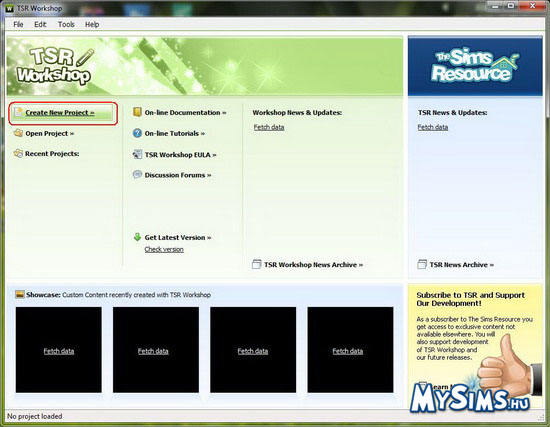
A megjelenő New Project ablakban válaszd ki az Object szimbólumot, majd nyomd le a Next gombot.
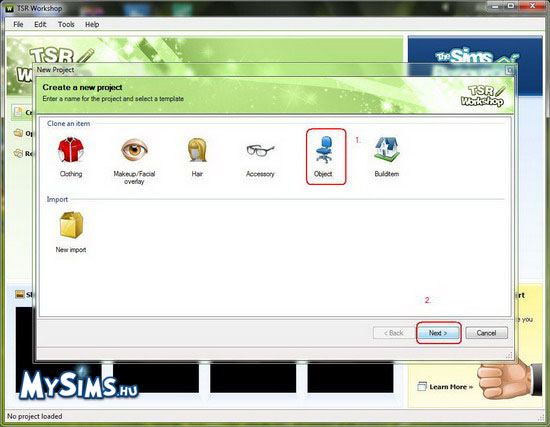
Az új ablakban a betöltés után aDecor elemet válaszd ki dupla kattintással, mire elkezdődik a tárgyak betöltése. Amikor minden díszítő elem betöltődött válaszd ki a Paintings and Posteralmenüt.
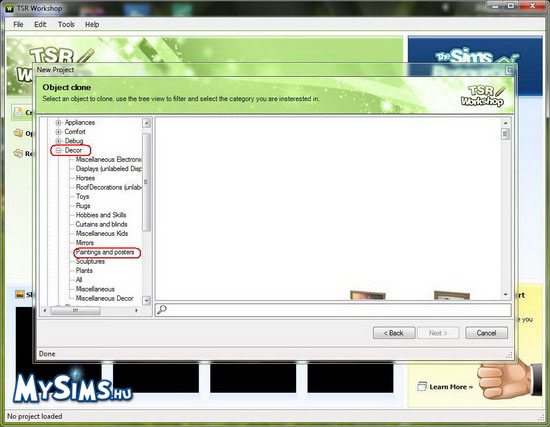
A szemléltetéshez a "PaintingLips" képet választottam ki.
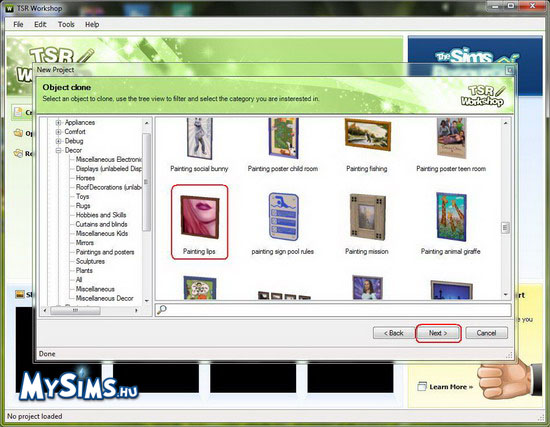
A kiválasztás után nyomd meg a Next gombot mire megjelenik a következő ablak.
Itt lehet szerkeszteni az objektum nevét, leírását.
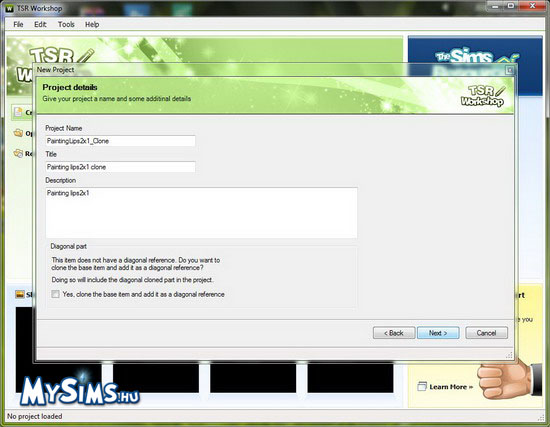
Ezt tetszésed szerint módosíthatod amint a példa alapján is látod.
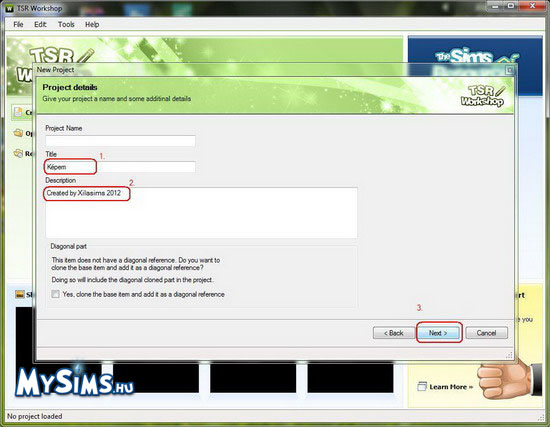
A szerkesztés végeztével nyomj Next-et, mire az utolsó - tényleges betöltés előtti- ablakhoz jutsz.
A Finished szövegű ablaknál egyszerűen csak lépj tovább az OK gombbal.
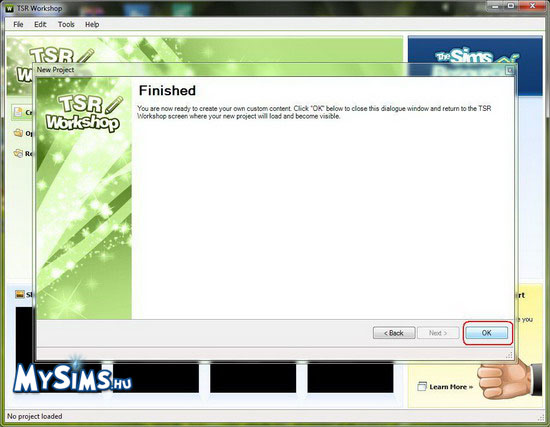
Az objektum betöltődik a tényleges szerkesztéshez.
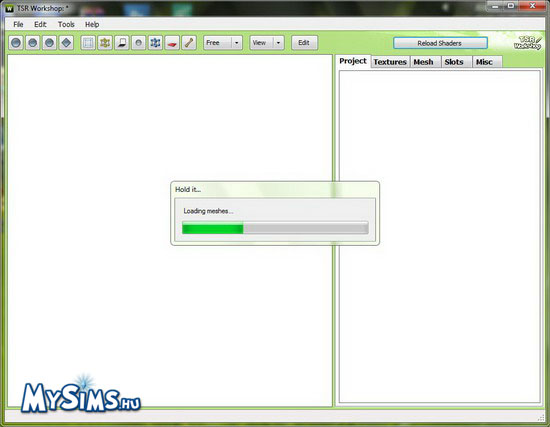
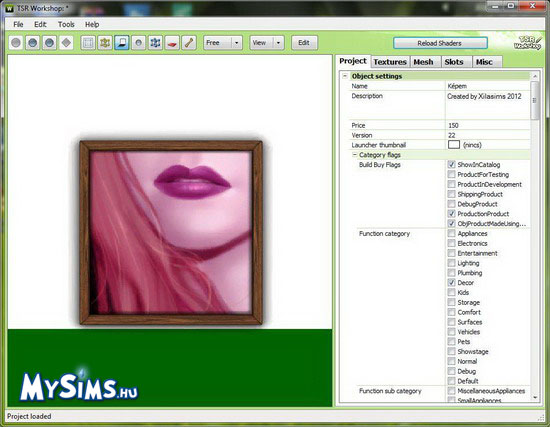
A jobb oldali panelben kattints a Textures fülre és utána kattints az Overlay pontnál az üres mezőre a szerkesztéshez.
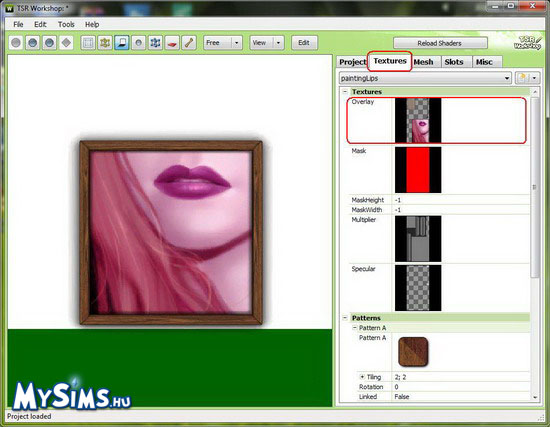
Az Overlay mezőben ekkor fogsz látni egy Edit gombot, amire rákattintva fog megjelenni az Export/Import ablak.
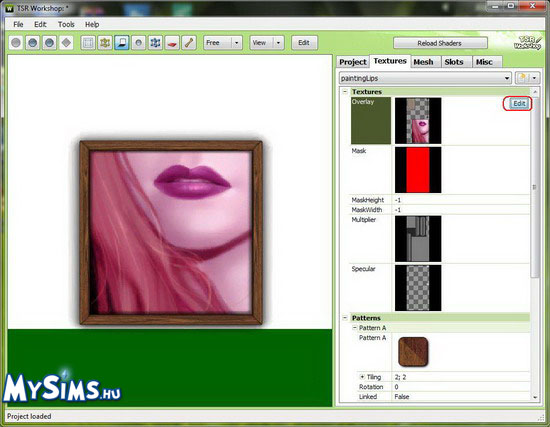
Az Image szerkesztővel lehetőség van DDS formátumú képek Export/Importjára.
Most miután megjelent az Image Editor ablak kattints az Export gombra a kép fájl kiexportáláshoz.
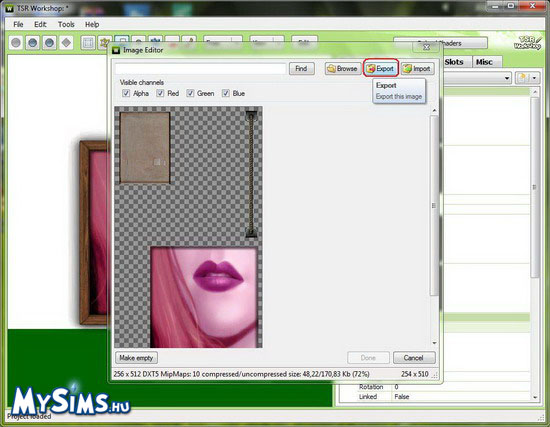
A képnek ajánlatos jól megjegyezhető nevet adni a könnyebb megtaláláshoz.
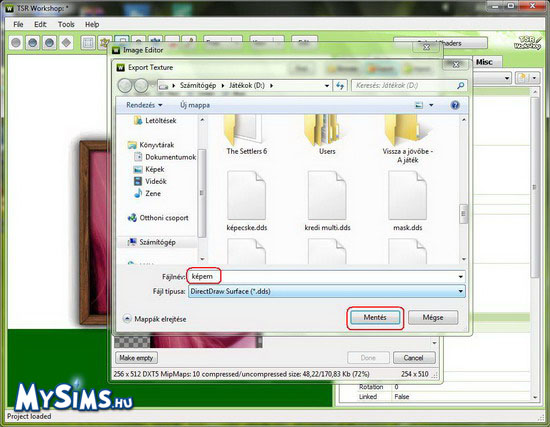
A mentés gomb megnyomásával az exportálás el is lett végezve.
Fontos, hogy ne zárd be most a TSR Workshopot, hanem legyen nyitva, hogy a kép másik programmal való szerkesztése végeztével vissza tudj térni a programba.
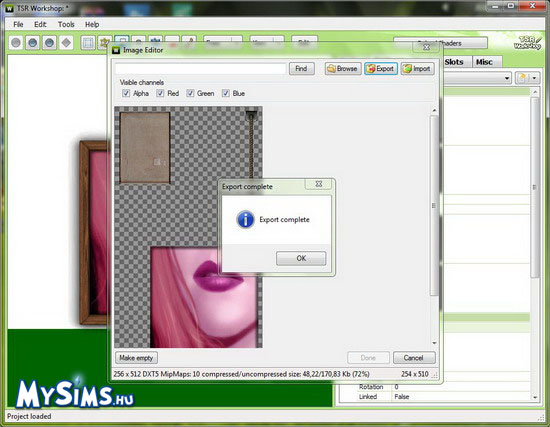
Most pedig jön a kép módosítása.
Ha rendelkezel a Photoshop valamelyik változatával, akkor a DDS fájlok kezeléséhez előszörtöltsd le majd telepítsd fel a DDS photoshopplugint. Ezt az NVidiavideókártya tulajdonosoknak feltétlenül szükséges letölteniük a feladat végrehajtásához. http://www.nvidia.com/content/devzone/index.html
Nyisd meg aPhotoshopot és a Fájl menüben válaszd a Megnyitás menüpontot.
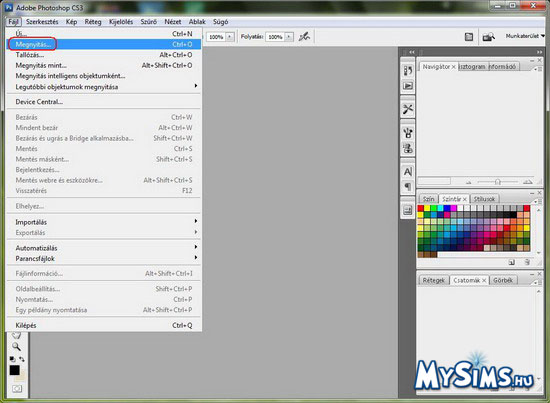
Keresd meg az előzőleg kiexportált képet és azt nyisd meg a Photoshopban.
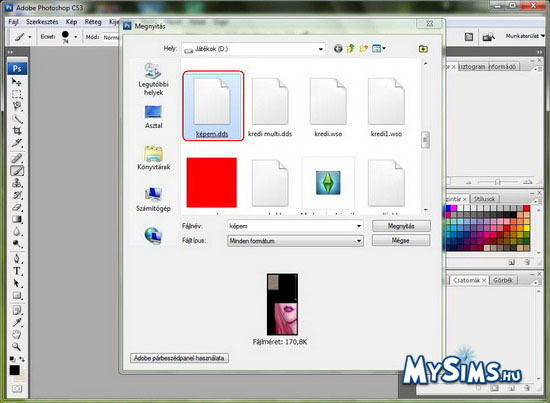
A kép betöltése előtt meg fog jelenni egy DDS olvasási tulajdonságokat megjelenítő ablak. Ha a képen látható beállítások vannak nálad is akkor elég csak megnyomni a kép betöltéséhez az OK gombot.
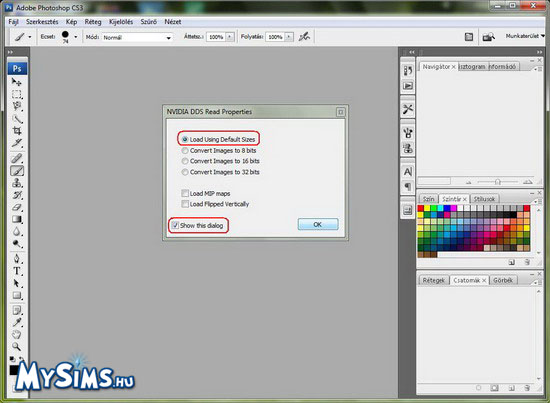
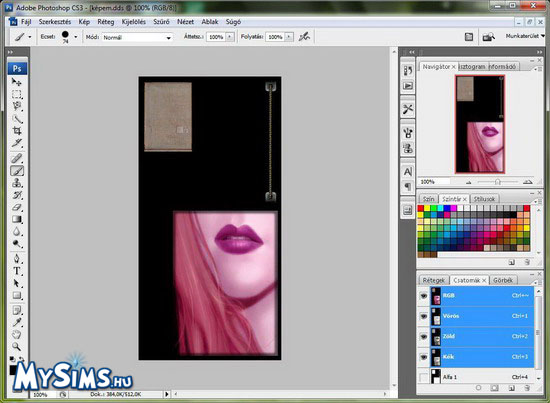
Most szükség lesz egy másik képre, amivel le fogod tudni cserélni az eredeti képet. Az interneten vagy a képeket tartalmazó mappáidban tudsz választani tetszés szerint.
A választott kép átméretezéséhez az ingyenes, magyar nyelvű XNview képnéző programot használtam.
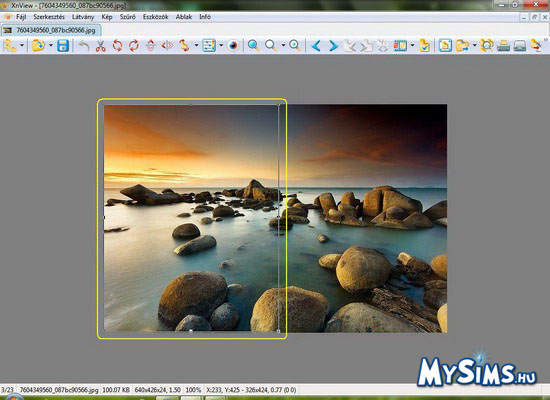
Az egérkurzort húzva és közben nyomva tartva jelöld ki a kívánt képrészletet majd kattints az ollószimbólumra a körülvágáshoz az ikon sorban.
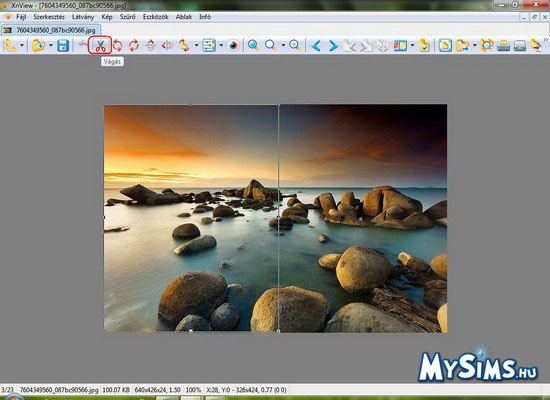
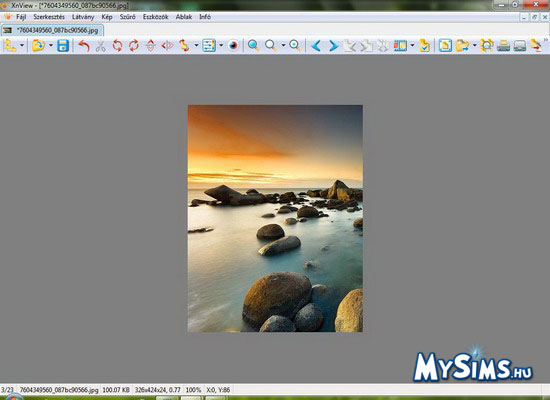
Majd a képet mentsd el. Elmentheted BMP vagy JPG formátumban is a képet.
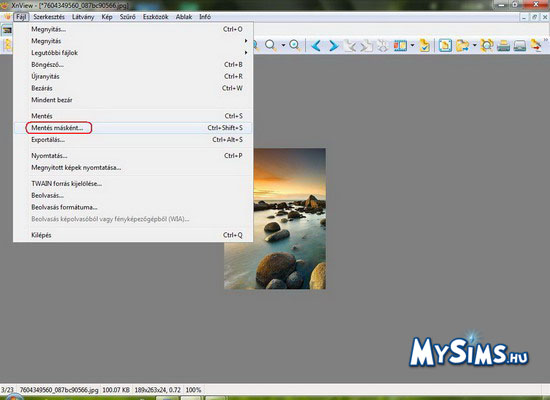
Az elmentett képet nyisd meg a Photoshopban anélkül, hogy az ott előzőleg már megnyitva várakozó .dds fájlt bezárnád.
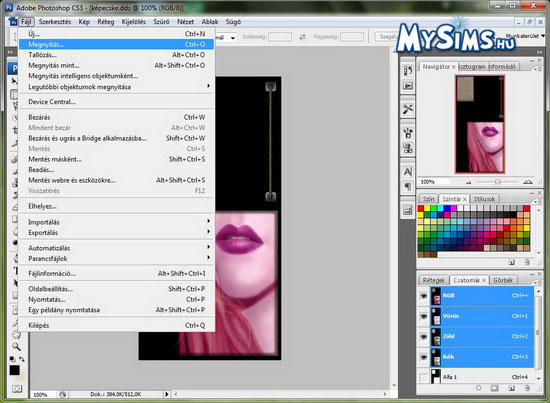
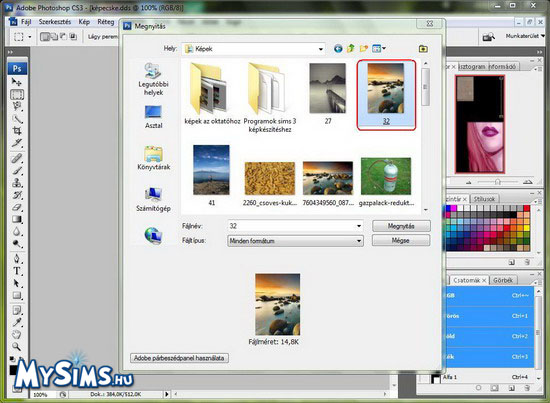
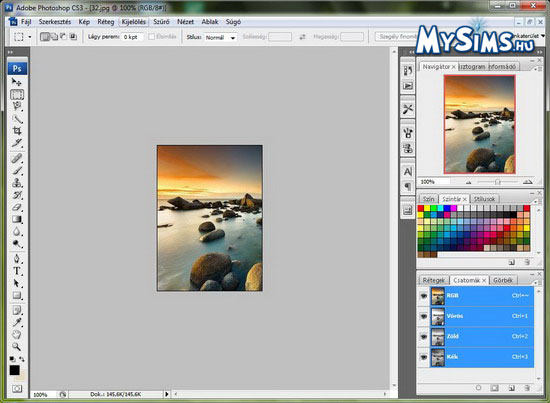
Jelöld ki a képet teljes egészében és utána a Szerkesztés menüben nyomd meg a Másolás gombot, ezután ezt az ablakot be is zárhatod.
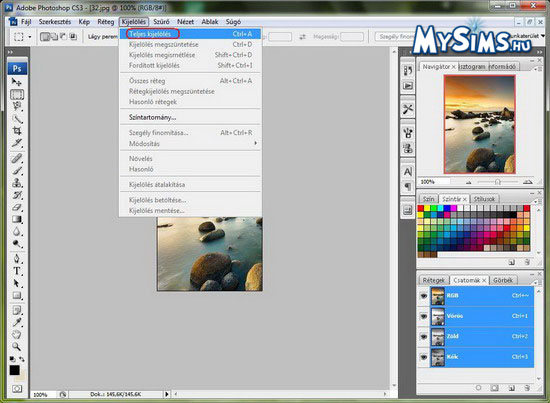
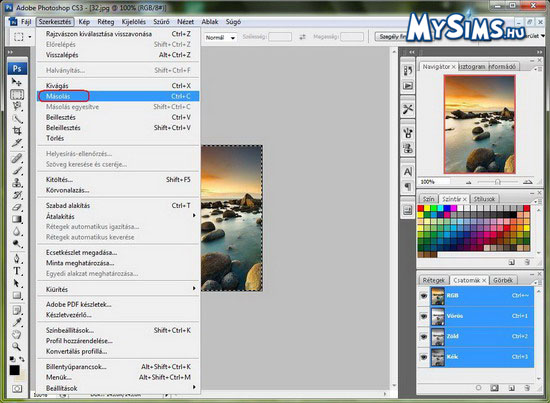
Most már csak a DDS formátumú kép van előtted. Nyisd meg ismét a Szerkesztés menüt és a Beillesztés menüpontot megnyomva illeszd be a DDS képre az előbbi másolásodat.
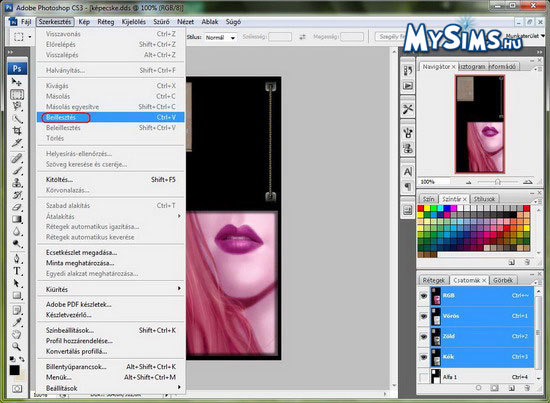
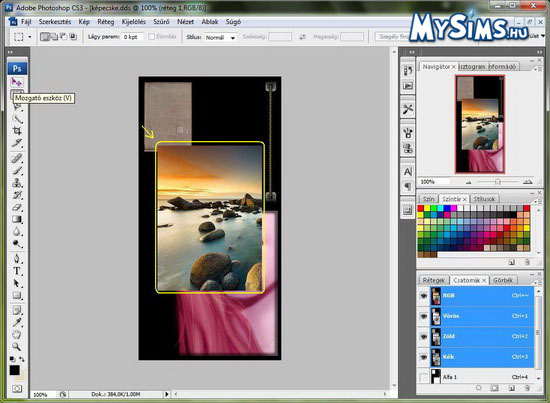
Most igazítsd rá a beillesztett képet az eredetire az egérrel húzva azt. Ha túl nagy lenne a kép vagy túl kicsi akkor a Szerkesztés menüben a Szabad alakítás menüponttal könnyedén és tökéletesen lefedhető a beillesztett képpel az eredeti kép.
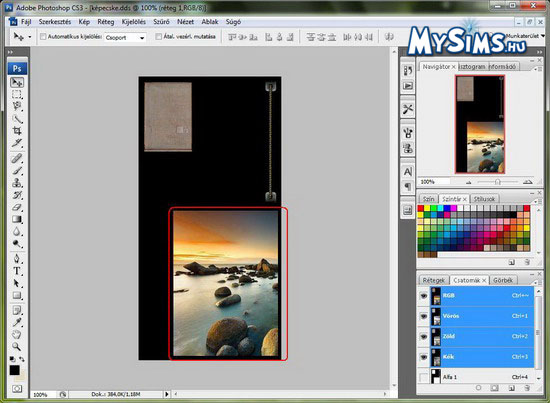
A beigazítás végeztével a képrétegeket is egyesíteni kell. Nyomd meg a Réteg menü pontot és legalul a Rétegek összeolvasztása szövegre kattintva immár egyesítetted is a különböző rétegeket egy képpé.
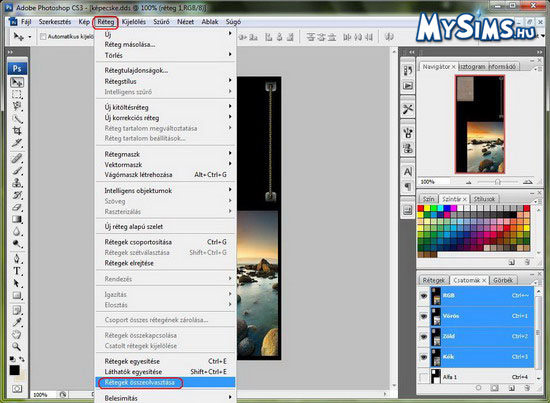
Ezután már csak a kép megfelelő mentése maradt hátra.
Válaszd a Fájl menügombnál a Mentés másként... opciót.
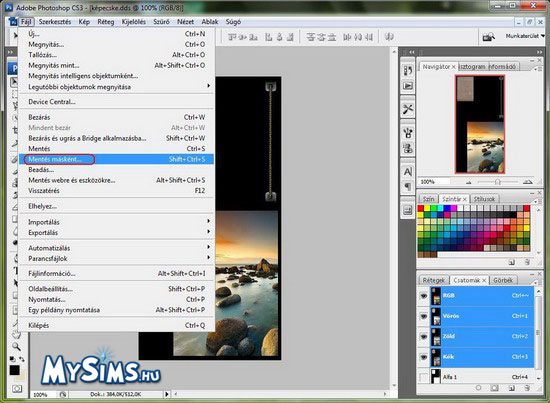
A mentésnél válaszd ki a .DDS formátumot, utána pedig a különböző DDS formátumok közül jelöld ki az: explicit alpha típust majd nyomd meg a Save(Mentés) gombot a befejezéshez.
Ezután még ugyanígy készíts az előbb megmutatottak szerint két másik képet is, de ne felejts el mindegyiknek más-más nevet adni a mentéskor majd be is zárhatod a Photoshopot.
Térj vissza a TSR Workshop programnál az Image Editor ablakhoz és importáld be az előzőleg a Photoshopban módosított és elmentett DDS képet.
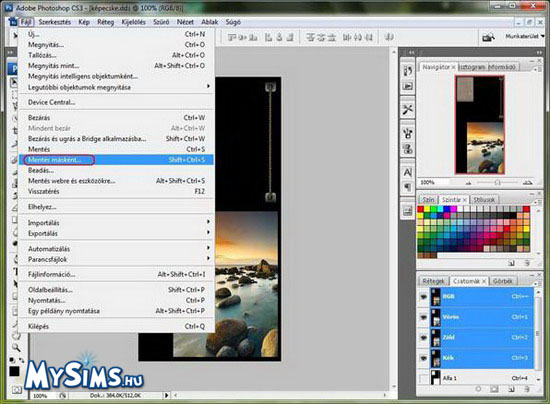
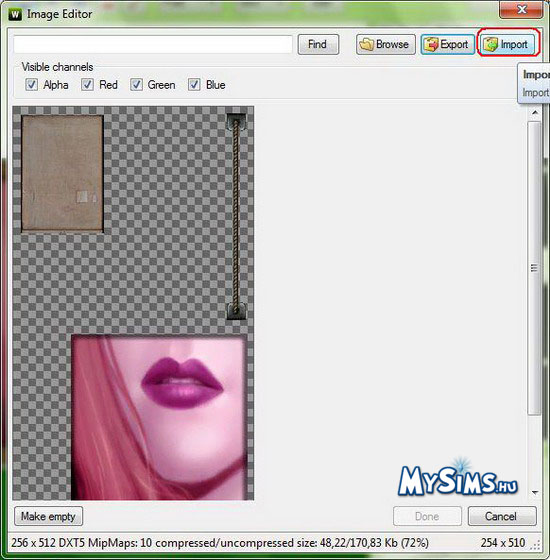
A beimportálás végeztével nyomd meg alul a Done(Kész) gombot. És láthatod a munkád eredményét.
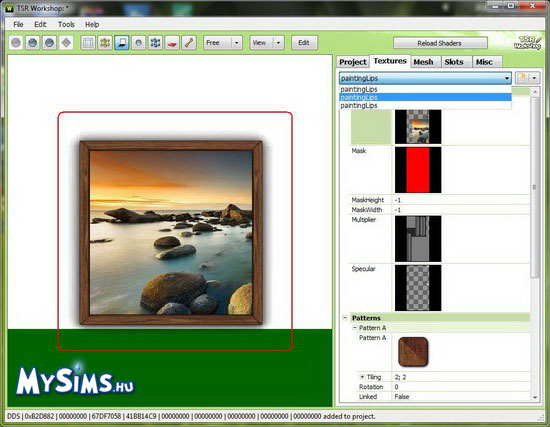
Ezután cseréld le ugyanígy a másik két elemet is, hogy majd 3 különböző képet kapj egyszerre.
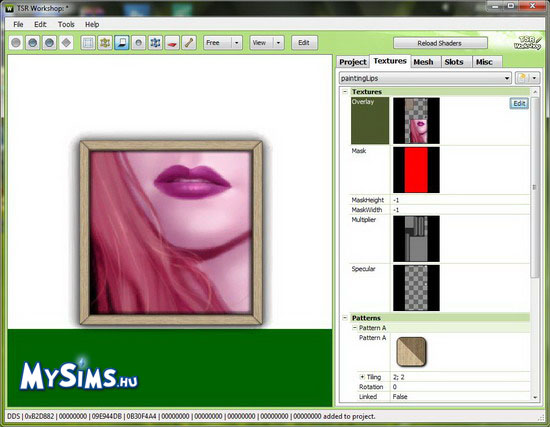
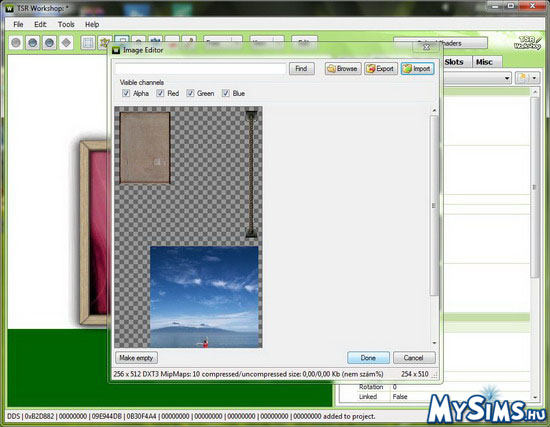
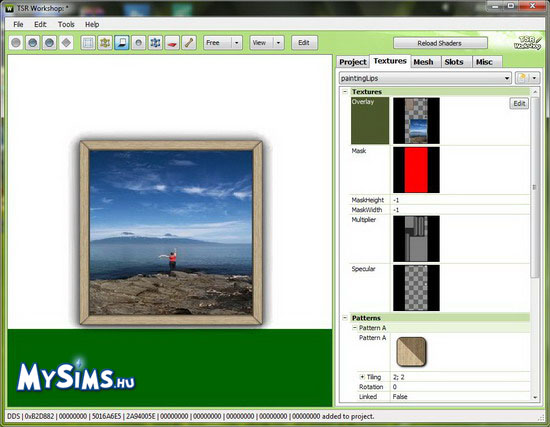
Immár nem maradt más hátra, mint a műved Sim3pack formátumba való exportálása.
Ehhez kattints a TSR WorkshopFile(Fájl) menü pontjára, alul válasz ki az Export almenüt és benne a To Sims3pack formátumot.
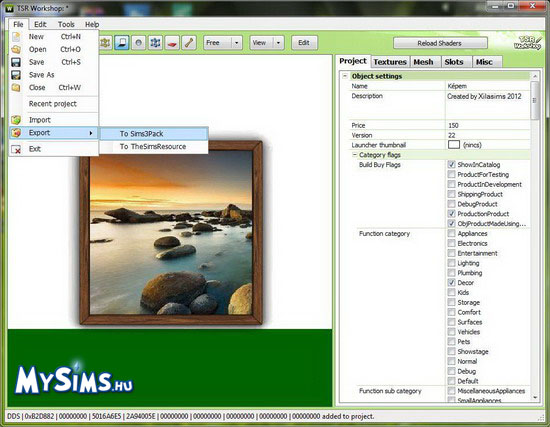
A mentéshez használd az objektum leírás szerkesztésnél megadott nevet. Majd nyomd meg a Save gombot a mentéshez.
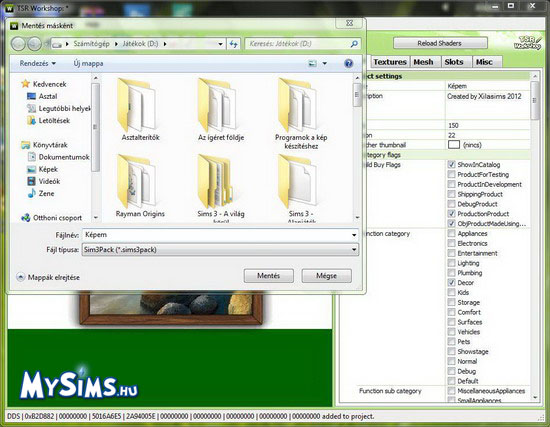
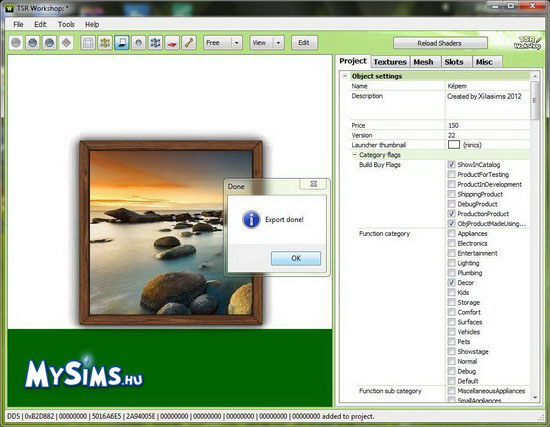
A Done ablakban nyomd le az OK gombot és ezzel be is zárhatod a TSR Workshop programot.
A készsims3pack fájlt telepítsd be a játékba és a Vásárlás módban a Díszítőelemek/Képek menüben meg is találod és ki is rakhatod a képeket a simed szobájába.
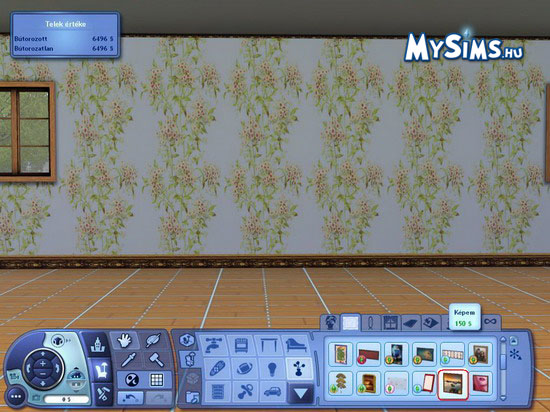
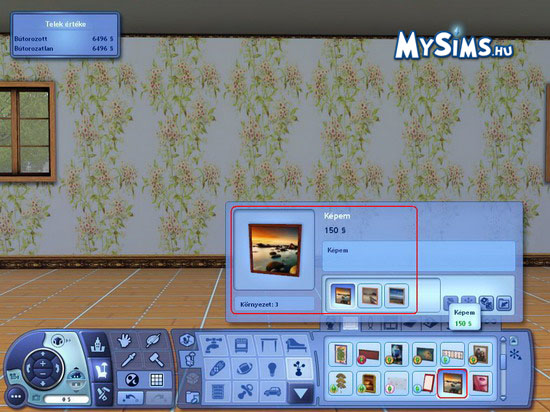
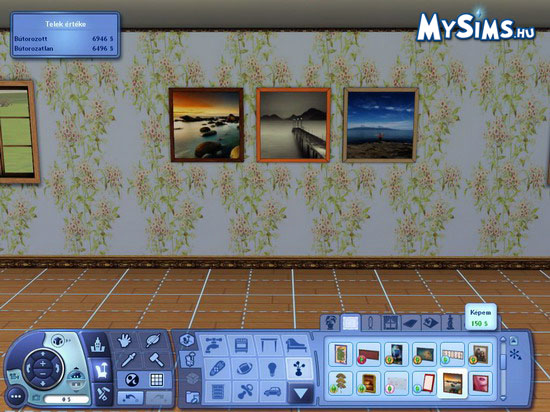
A tippet Xilasims készítette